本格的にEvernoteを使い始めて半年近くになります。
相変わらずあれこれ試行錯誤しながらですが、欠かせないツールになったのは事実。そうなってくると、万が一サーバートラブルでデータが消えてしまったら・・・ということも想定しなければなりません。
EvernoteのデータはPC側(ローカル)にも保存※されていますが、サーバー側で消えてしまって、その後同期したらローカルのデータも消えるということがあるかもしれません。
※Evernoteのローカルデータ保存先は[ツール]-[オプション]-[全般]で確認できます。
エクスポート機能を使ったEvernoteのバックアップ
エクスポート機能を使ったEvernoteのバックアップ方法を実際に行ってみます。
1.エクスポートするノートの選択
エクスポートする際は、エクスポートしたいノートを選択する必要があります。
ノートブックではなく、ノートを選択しなければなりません。
2.エクスポートの実施
エクスポートしたいノートを選択したら、メニューの[ファイル]から[エクスポート]をクリックすると、エクスポートが実行されます。
指定したフォルダに Evernote.enex というファイルが保存されます。これがエクスポートされたデータです。
このファイルを保存しておけば万が一の時にインポートで復元することができます。
インポートについて
エクスポートしたデータを復元するにはインポート機能を使います。
メニューの[ファイル]から[インポート]-[Evernoteエクスポートファイル]をクリックします。
保存してあるエクスポートデータファイルEvernote.enexを指定して実行すると、インポート済みノート というノートブックが作成され、そこにノートが復元されます。
インポートを続けておこなうと、インポート済み[2] のように、ナンバーがつけられたノートブックが増えていきます。
画像でもわかるように、テキストのデータはもちろん、写真やPDFファイルなどのデータもきちんとエクスポート、インポートできます。
ノートブック単位でエクスポートすれば、復元後はノートブックの名前を変更するだけでOKですね。(この方法はノートブックがたくさんあると現実的ではないですが・・・。)
全データをバックアップしたい場合は、全てのノート で全ノートを選択してエクスポートします。
万が一の時に備えてのバックアップという意味では、全ノートの一括バックアップが現実的かと思います。
EVERNOTE「超」知的生産術
倉下忠憲 
投稿者プロフィール
-
@penchi
デジタルガジェットとアナログな文具を好むハイブリッドなヤツ。フリーランスのパソコン屋兼ウェブ屋。シンプルでキレイなデザインやプロダクトが好きです。
>>> プロフィール詳細
最新の投稿
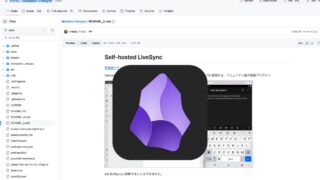 ソフトウェア2024/08/16ObsidianをSelf-hosted LiveSyncで同期させる簡単な方法
ソフトウェア2024/08/16ObsidianをSelf-hosted LiveSyncで同期させる簡単な方法 お知らせ2024/08/16Fly.ioのアカウントを作成する方法
お知らせ2024/08/16Fly.ioのアカウントを作成する方法 PC2024/06/13Windows 11インストール時にマイクロソフトアカウント必須 新たなシステム導入か?
PC2024/06/13Windows 11インストール時にマイクロソフトアカウント必須 新たなシステム導入か? PC2024/06/11NucBox G5 ざっくりベンチマーク
PC2024/06/11NucBox G5 ざっくりベンチマーク
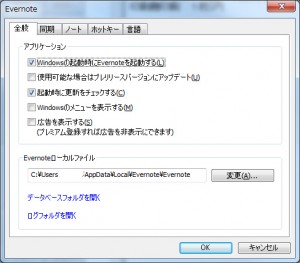

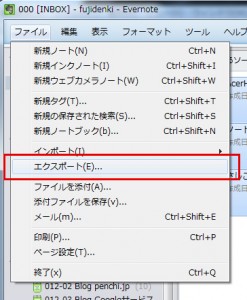
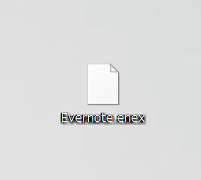
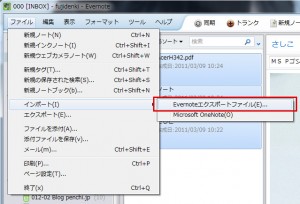
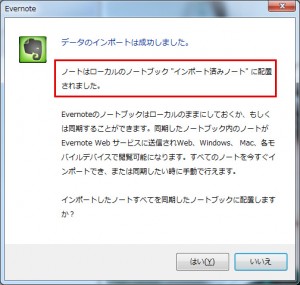
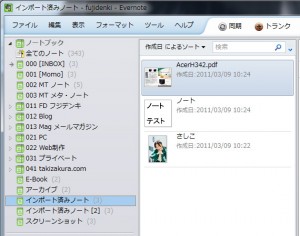
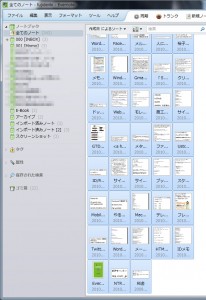

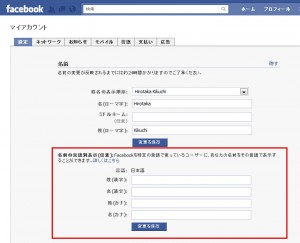
“Evernoteのバックアップ” に対して1件のコメントがあります。